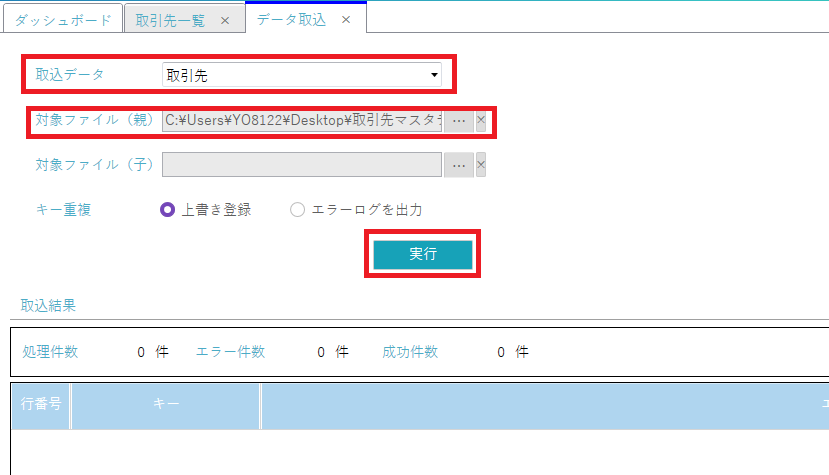初めてガイド
より詳しく設定
システムを設定する
設定方法
システム設定
目次
a)オプション設定
オプション設定は、システム管理の「オプション設定」から開くことができます。
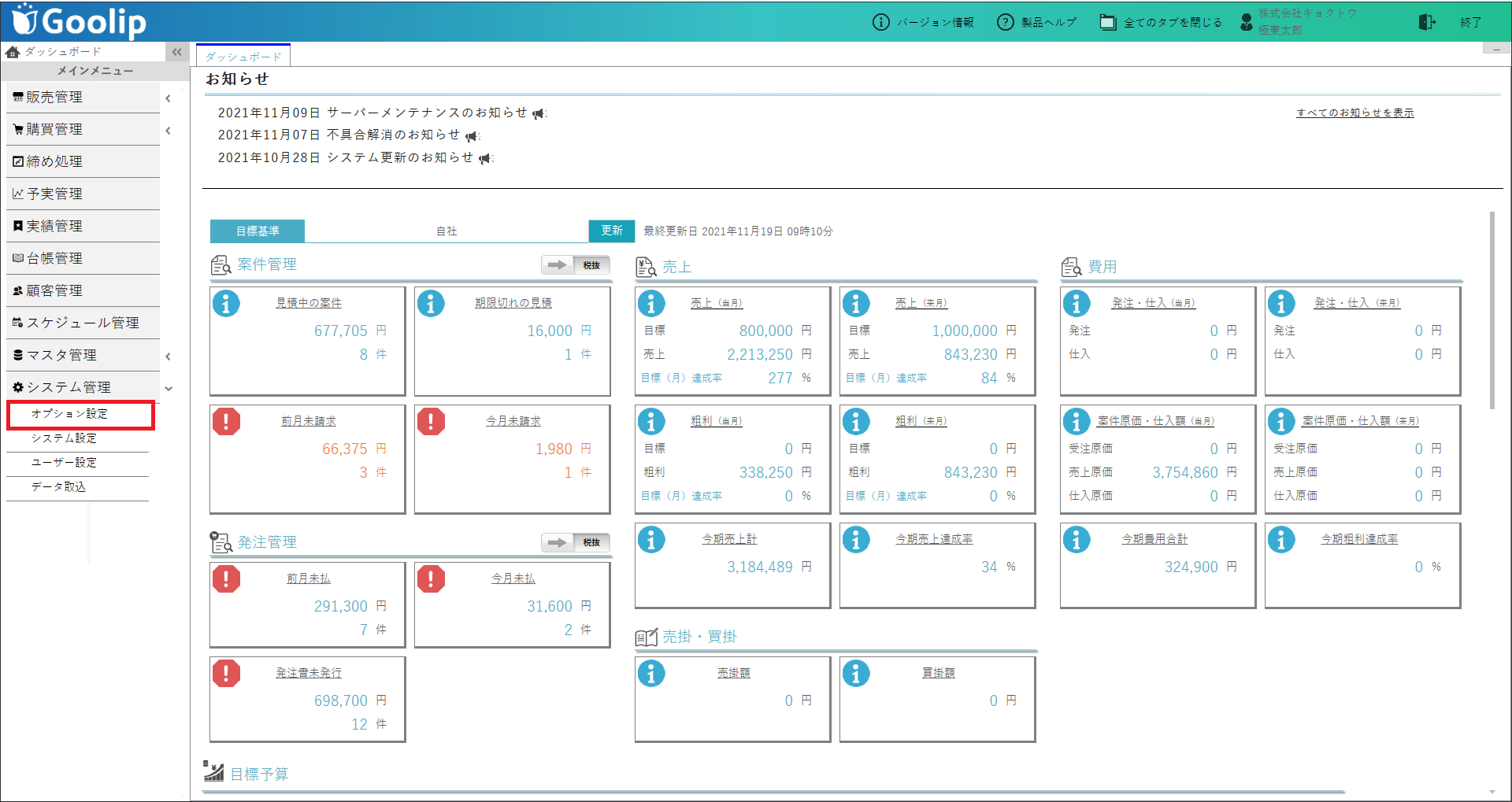
オプション設定では、伝票画面での明細表示パターンや表示する枠外項目を設定することができます。
伝票画面設定
縦4パターン、横4パターンの計8パターンを選択することができます。
伝票上部に掲載される伝票の種類、宛名などの内容はこの画像のように共通しています。
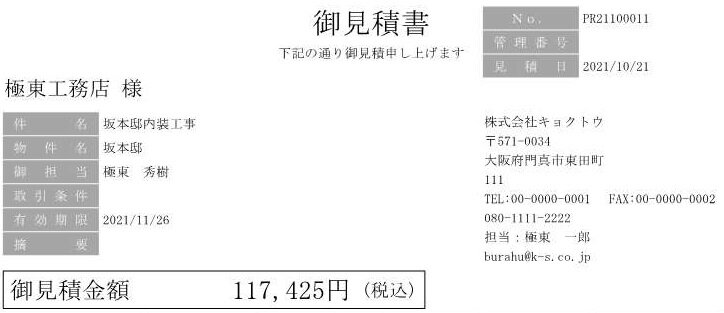
- 縦1・・・品名(幅広め)、品番/規格、数量、単位、単価、金額、備考を表示します。帳票は縦のタイプとなります。
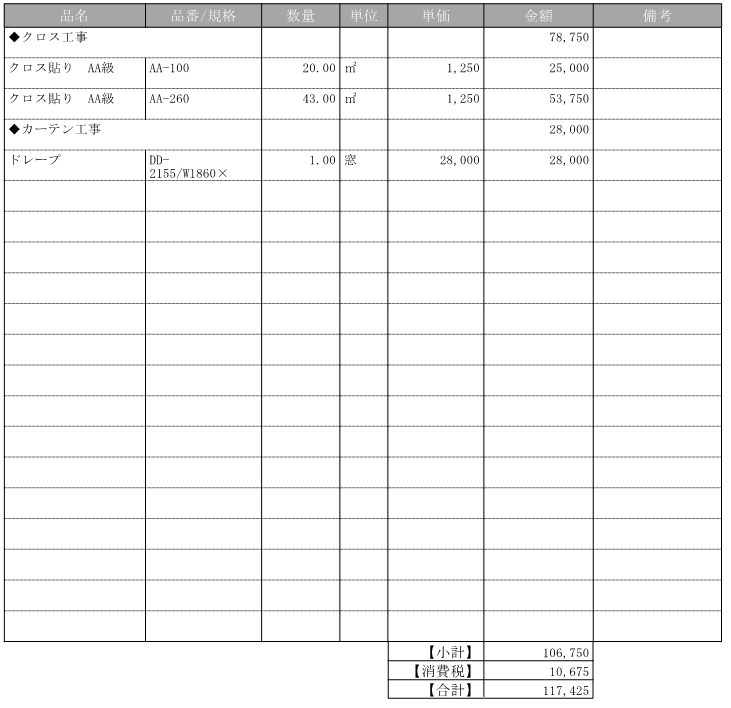
- 縦2・・・品名(幅広め)、メーカー名、品番/規格、数量、単位、単価、金額を表示します。帳票は縦のタイプとなります。
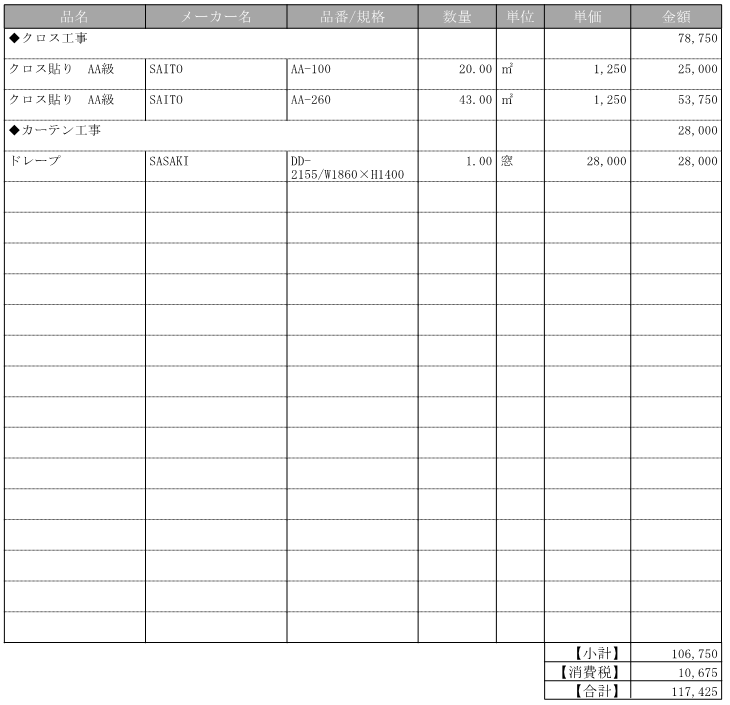
- 縦3・・・場所、箇所、品名、品番/規格、数量、単位、単価、金額を表示します。帳票は縦のタイプとなります。
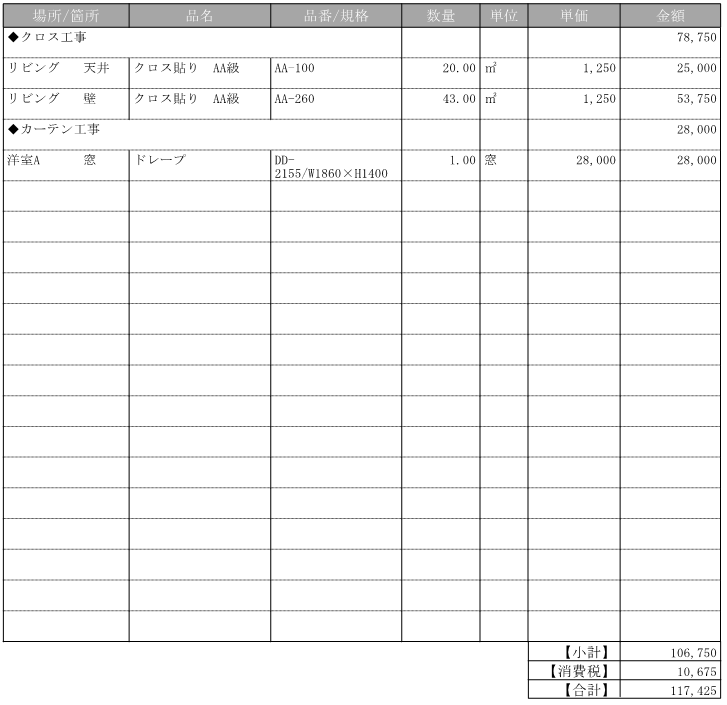
- 縦4・・・場所、箇所、品名、数量、単位、単価、金額、備考を表示します。帳票は縦のタイプとなります。
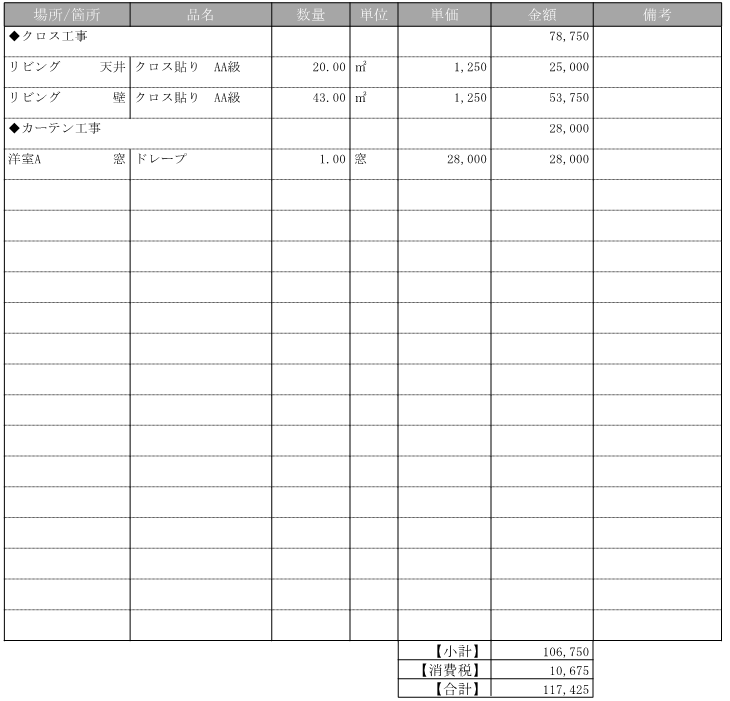
- 横1・・・場所、箇所、品名、数量、単位、単価、金額、備考を表示します。帳票は横のタイプとなります。
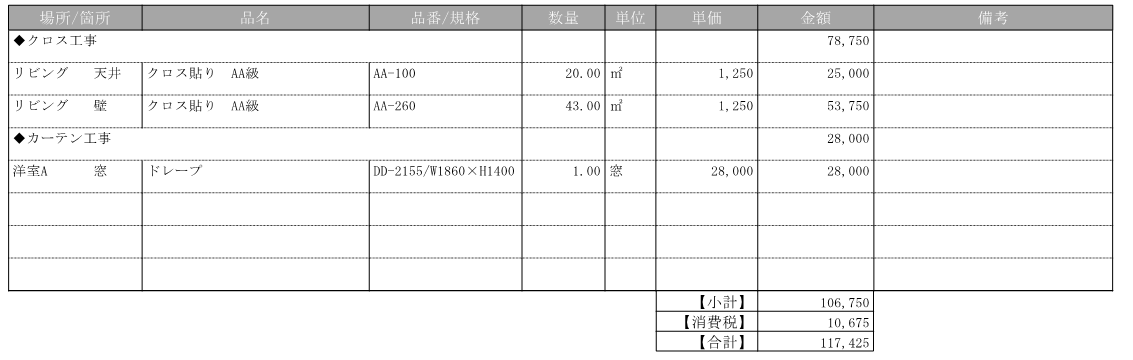
- 横2・・・場所、箇所、品名、メーカー名、品番/規格、数量、単位、単価、金額、備考を表示します。帳票は横のタイプとなります。
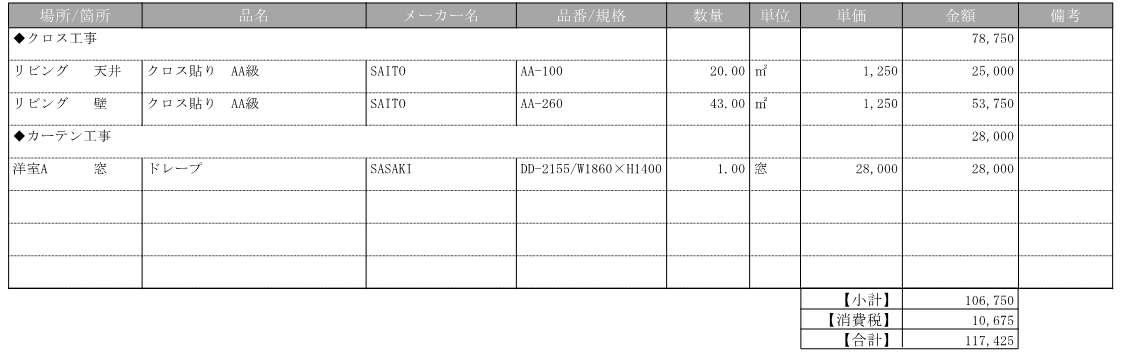
- 横3・・・品名(幅広め)、数量、単位、単価、金額、備考を表示します。帳票は横のタイプとなります。
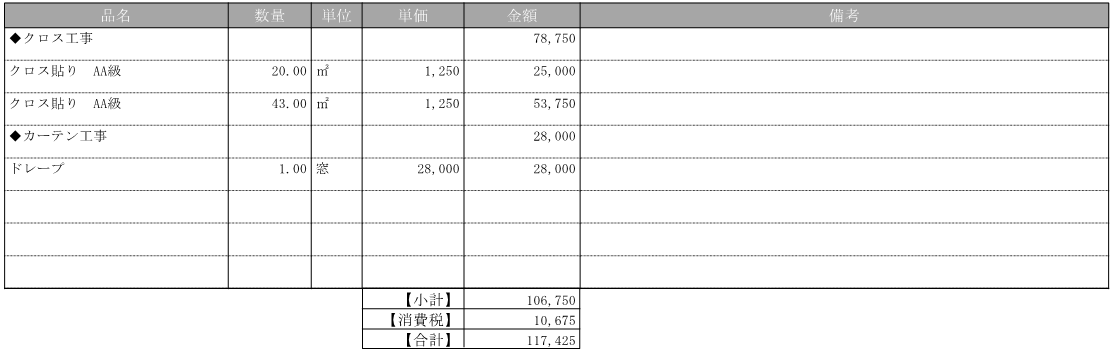
- 横4・・・品名(幅広め)、品番/規格、数量、単位、単価、金額、備考を表示します。帳票は横のタイプとなります。
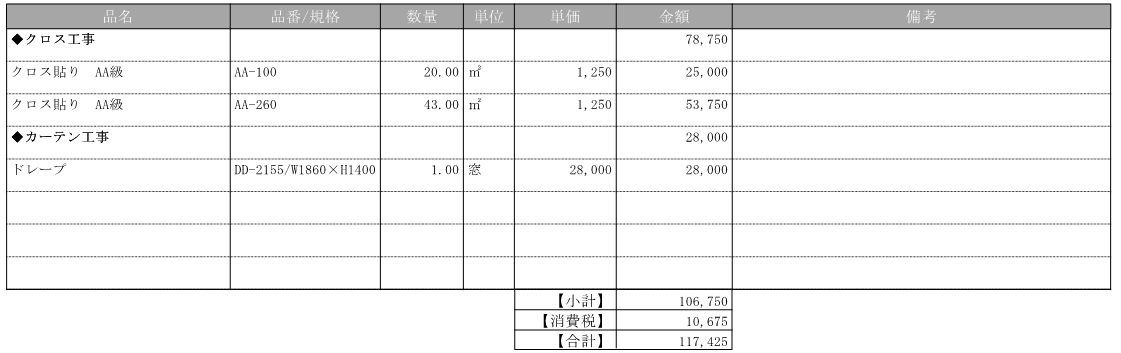
また、「明細行を削除する場合に、確認メッセージを表示」のボタンをONにすると、明細が簡単に削除されないように、削除の実行をすると確認メッセージが表示されます。
枠外項目表示設定
枠外項目に表示される項目のうち、「自社品番」「上代・掛率」「品種」はこの設定画面でボタンをOFFにすることで伝票に表示されなくなります。
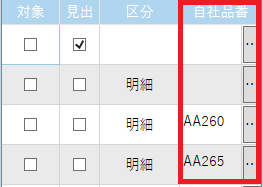
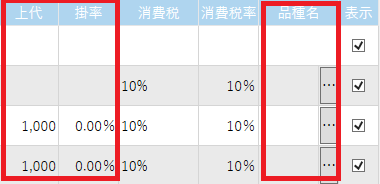
案件管理ー基本情報表示設定
案件管理の基本情報でデフォルト表示させる項目を設定できます。
購買管理ー基本情報表示設定
発注管理の基本情報でデフォルト表示させる項目を設定できます。
案件管理ー案件一覧表示設定
案件管理の案件一覧でデフォルト表示させる項目を設定できます。
購買管理ー購買一覧表示設定
発注管理の購買一覧でデフォルト表示させる項目を設定できます。
電子保存設定
各書類をPDF出力/印刷する場合の電子保存のダイアログの表示を設定できます。
詳細は電子保存管理のページをご確認ください。
b)システム設定
各システムの設定はシステム管理の「システム設定」から開くことができます。

システム設定では、Goolipのいくつかの機能の設定を変更できます。
案件原価タブ名称設定
原価3タブの名称を設定することが可能です。

ここで名称を設定すると、原価の名称が変更され、その名称で集計もされるようになります。
集計名称設定
案件・商品の売上集計区分、顧客関連の対象集計区分の名称を設定できます。

これは、入力項目のラベル名として設定できるので、例えば、案件に自社独自の集計区分として設定することで、その名称で集計を実施することができ、実績等の集計データとして反映させることができます。
(例:売上項目別集計レポート)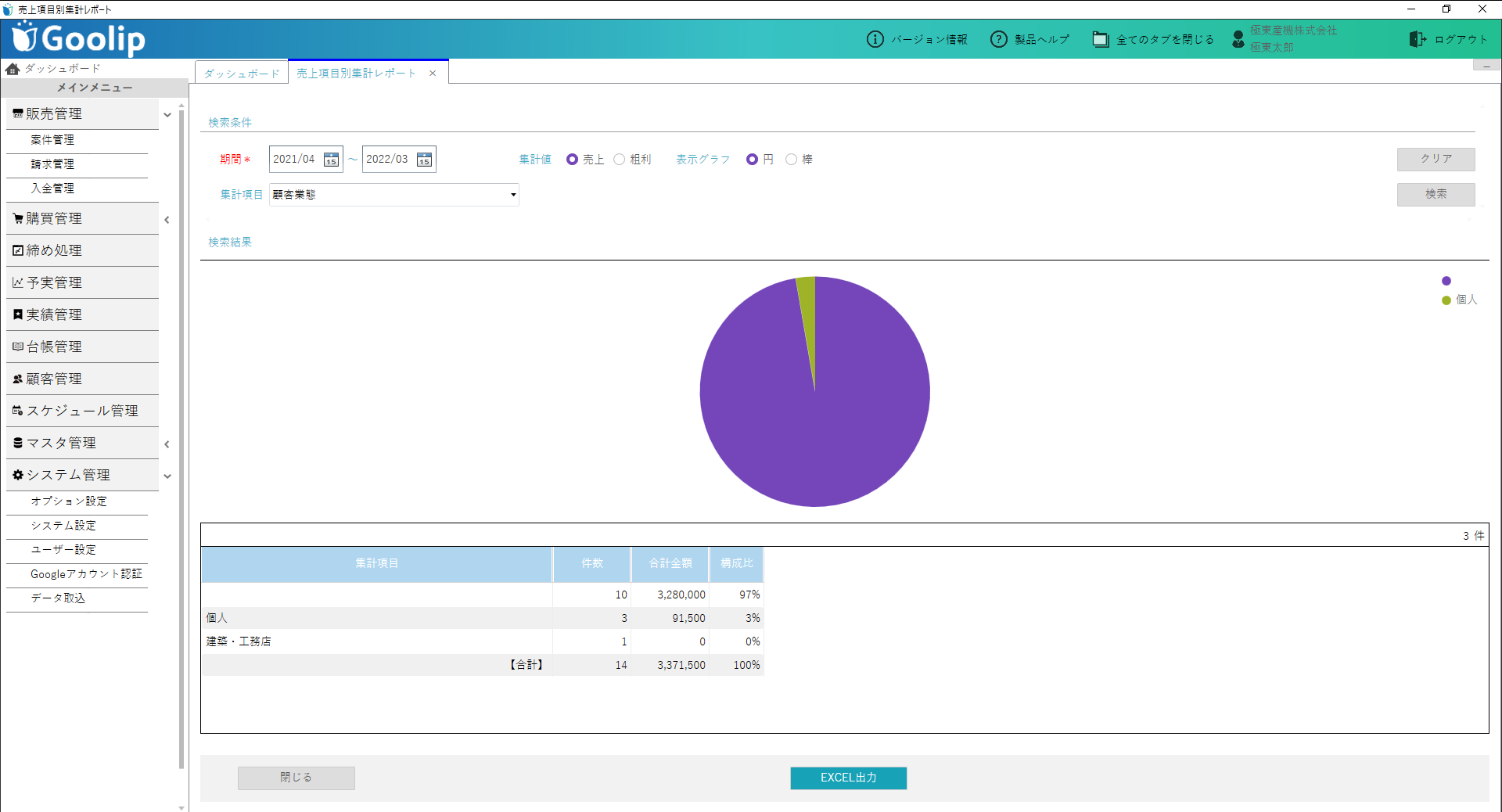
Googleアカウント認証
Googleのアカウント認証のON/OFF設定をすることができます。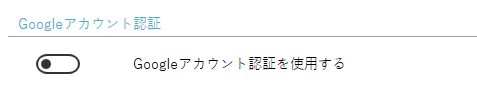
Google認証を実施すると、GoogleカレンダーとGoolipのスケジュールとの連携をすることが可能となります。
Goolipカレンダー連携
フォルダ設定
連携するドライブのフォルダを指定することができます。

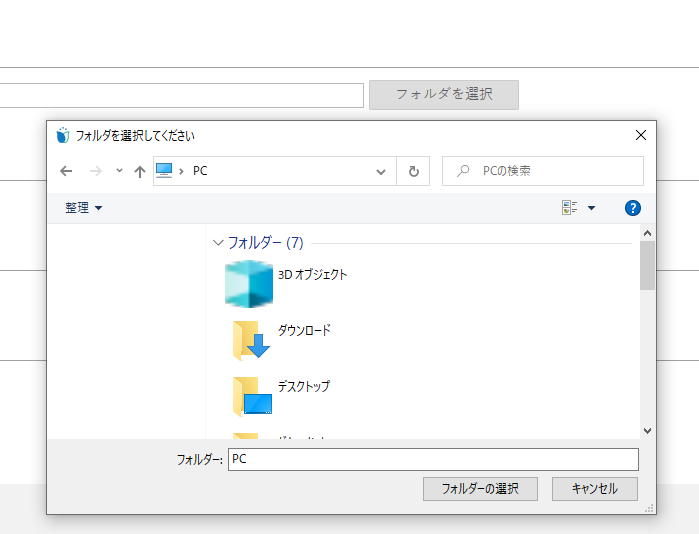
伝票ロック
伝票ロック機能を使用するかどうかを設定します。
この機能のスイッチがONになっていると案件(購買案件)のステータスに応じ、特定の伝票が変更できないようにロックされます。
ステータスと対象の伝票は以下の表を参照してください。
案件管理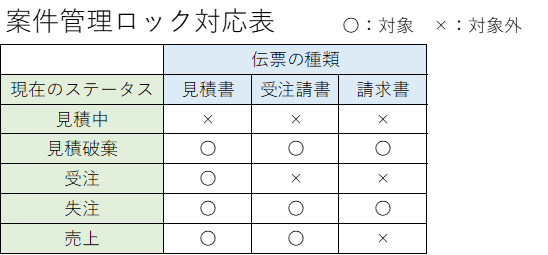
発注管理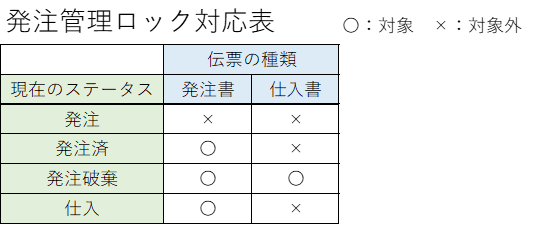
部門を使用する
部門の使用をするかどうかを設定します。
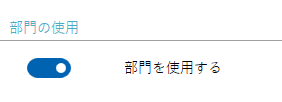
物件管理を使用する
物件管理の使用をするかどうかを設定します。
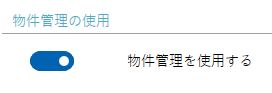
原価を使用する
原価の使用をするかどうかを設定します。
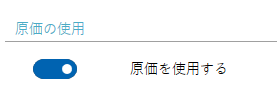
単価マトリックスを使用する
単価マトリックスを使用するかどうかを設定します。
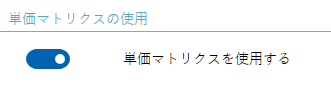
法定福利費算出を使用する
法定福利費算出機能をするかどうかを設定します。
また、使用する場合のパターンを設定できます。
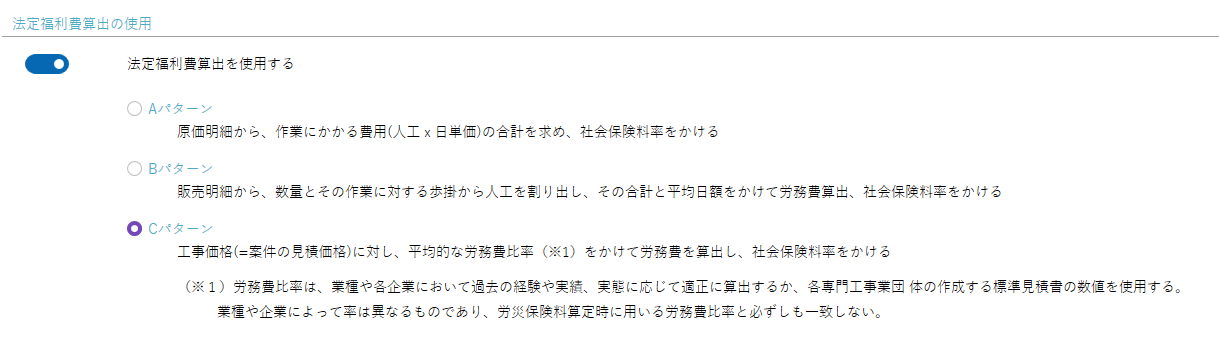
Aパターン
原価明細から、作業にかかる費用(人工×日単価)の合計を求め、社会保険料率をかけて計算。
- 原価明細
案件ごとの「作業原価書」に登録されている明細内容 - 人工×日単価
「作業原価書」の明細内の「数量」×「単価」 - 社会保険料率
「作業原価書」の明細ごとに登録されている「社会保険料率」
例
「作業原価書」の明細で以下の登録がされている場合の計算
- 商品1
数量=10
単価=400
社会保険料率=15% - 商品2
数量=15
単価=500
社会保険料率=18% - 法定福利費額=1950
商品1(10×400×15%)+商品2(15×500×18%)
Bパターン
販売明細から、数量とその作業に対する歩掛から人工を割り出し、その合計と平均日額をかけて労務費算出、社会保険料率をかける
- 販売明細
「見積書」で入力されている明細 - 歩掛
商品マスタで設定された明細ごとに登録されている「平均歩掛率」 - 人工
明細の「数量」×「平均歩掛率」で計算 - 平均日額
明細情報の「見積書」に登録されている平均的な日額 - 社会保険料率
明細情報の「見積書」に登録されている「社会保険料率」
例
「見積書」の明細で以下の登録がされている場合の計算
- 商品1
数量=10
平均歩掛率=1% - 商品2
数量=15
平均歩掛率=2% - 平均日額=20000
- 社会保険料率=15%
- 人工=0.4
商品1(10×1%)+商品2(15×2%) - 労務費=8000
人工(0.4)×平均日額(20000) - 法定福利費額=1200
労務費(8000)×社会保険料率(15%)
Cパターン
工事価格(=案件の見積価格)に対し、平均的な労務費比率をかけて労務費を算出し、社会保険料率をかける
- 工事価格
案件の見積価格(税抜) - 平均的な労務費比率
業種や各企業において適切に算出、もしくは各専門工業団体の作成する標準見積書の数値 - 社会保険料率
明細情報の「見積書」に登録されている「社会保険料率」
例
「見積書」で以下の内容が登録されている場合の計算
- 工事価格=40000
- 平均労務費率=23%
- 労務費総額=9200
工事価格(40000)×平均労務費率(23%) - 法定福利費=1380
労務費総額(9200)×社会保険料率(15%)
要尺機能
要尺機能を使用するかどうかを設定します。
ONにすると商品関連メニューで「要尺設定」が選択できるようになります。
要尺設定を元にし、要尺ステータスを設定した商品は『明細・原価入力時』に要尺計算ができるようになります。
※内装工事の一部工種向けの積算機能です。

採番設定
案件No~支払Noを識別する接頭辞及び接尾辞のアルファベット2文字を設定できます。
また、最終番号には、採番ルールを連番に設定した状態で発行した伝票のうち、最新の伝票の番号が表示されます。
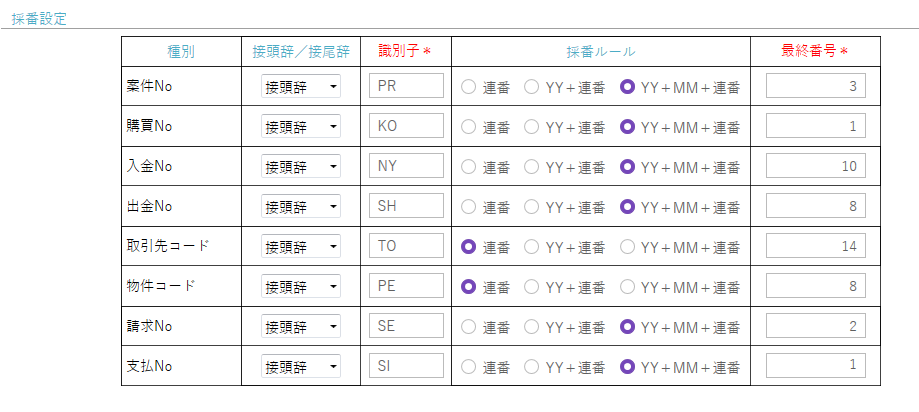
採番ルール
- 連番・・・右記の最終番号から番号を連番で発行します。
- YY + 連番・・・発行年を連番に追加して発行します。
- YY + MM + 連番・・・発行年月を連番に追加して発行します。
警告設定
過剰発注アラート機能の警告タイミングを設定します。
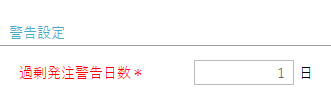
件数制限
各検索時の項目表示件数の上限と単価掛率設定の得意先、商品の表示件数の上限を設定することができます。
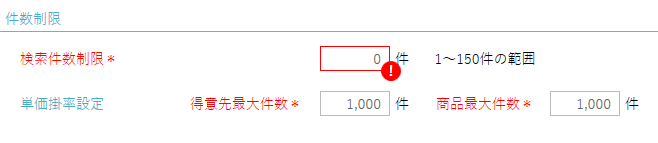
c)ユーザー設定
ログインユーザーの各種設定はシステム管理の「ユーザー設定」から開くことができます。
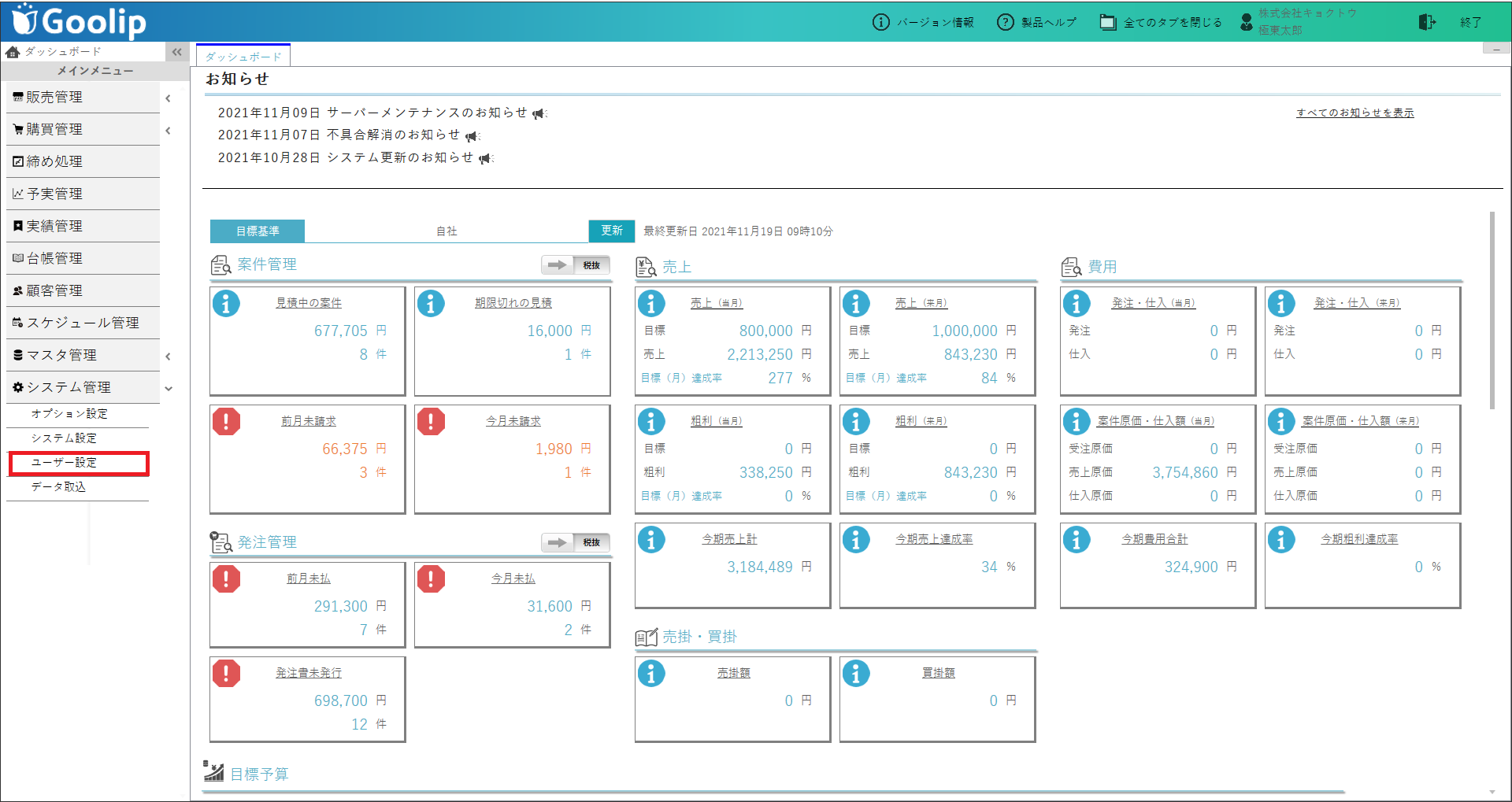
ユーザー設定では、パスワード関連の変更、ログイン方法の設定を行なえます。
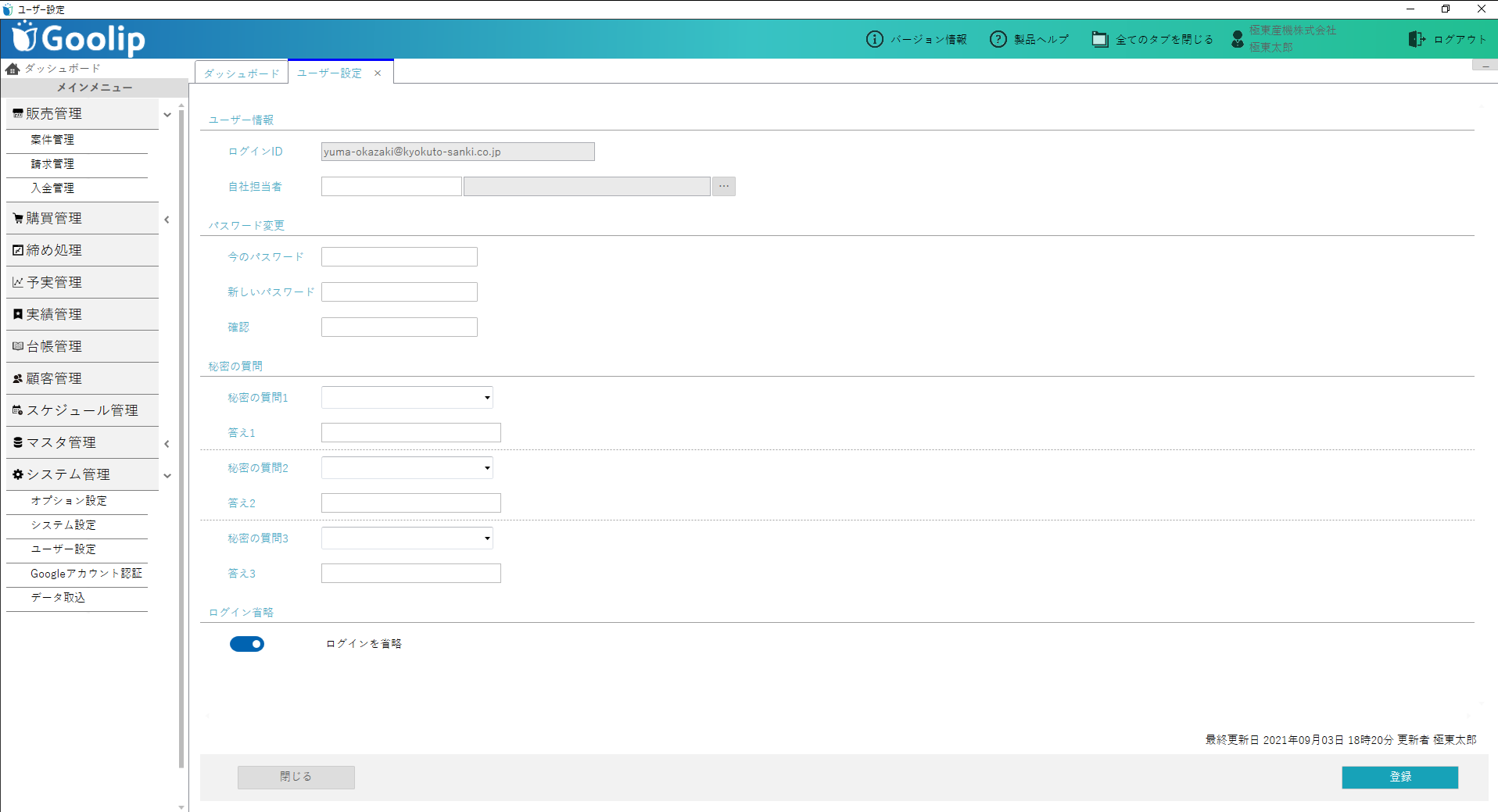
d)Googleアカウント認証
Googleアカウントの設定はシステム管理の「Googleアカウント認証」から開くことができます。
「Googleアカウント認証を使用する」にチェックを入れ、認証を行なうGoogleアカウントのアドレスを入力して保存し、一度アプリを立ち上げ直すことで「Googleアカウント認証」のメニューが表示されます。

システム管理から「Googleアカウント認証」を選択することで、認証画面が表示されます。
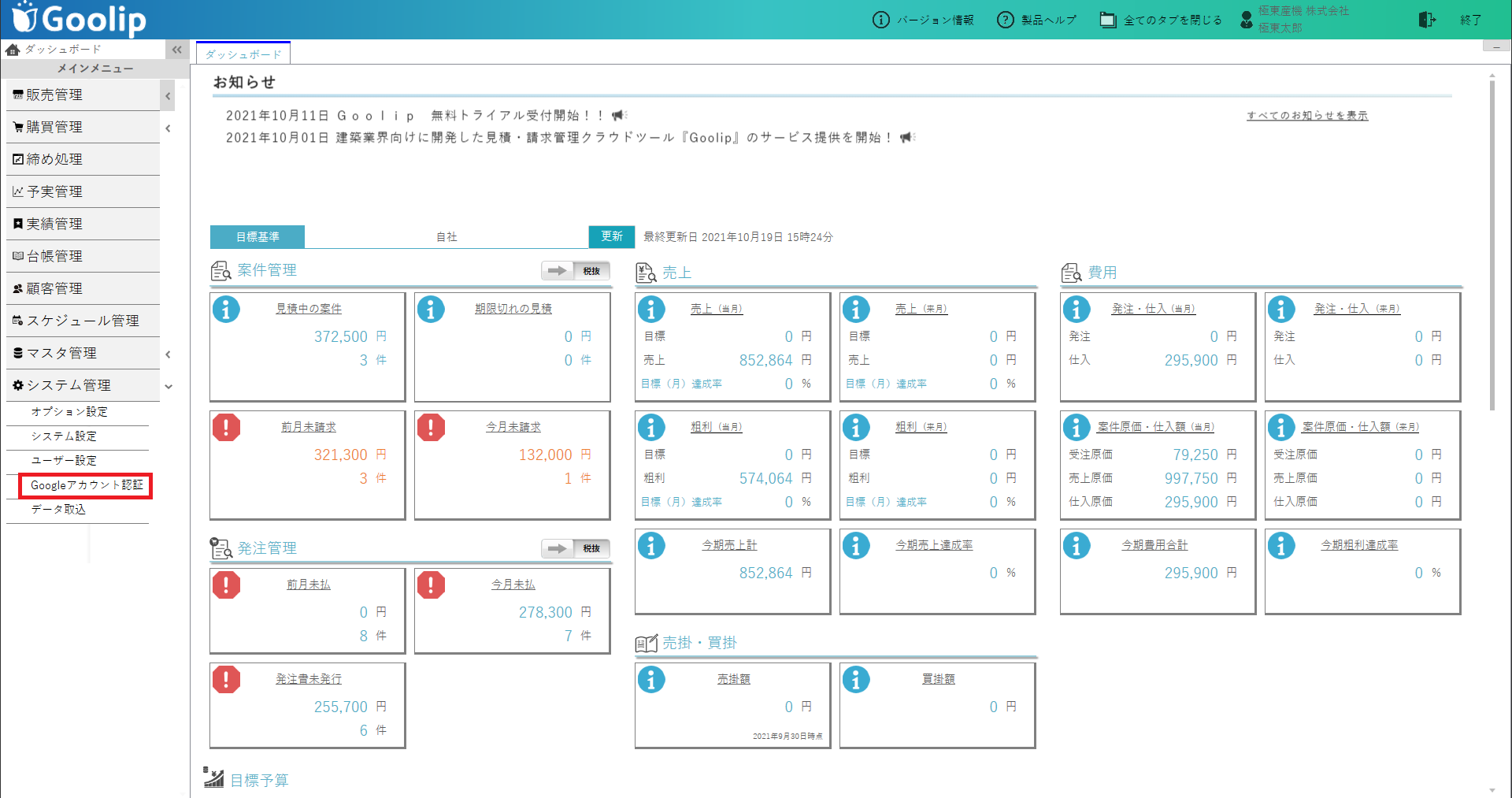
「認証」を選択することで認証確認が表示されるので、「はい」を選択します。
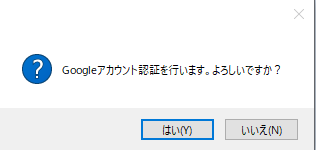
その後、ブラウザが表示され、設定画面が表示されるので、画面の指示に従い、各項目にチェックを付け、アクセス許可を行ないます。
また、アカウントを変更する場合などは「解除」を選択することで連携を解除できます。
e)データ取込
データ取込機能はシステム管理の「データ取込」から開くことができます。
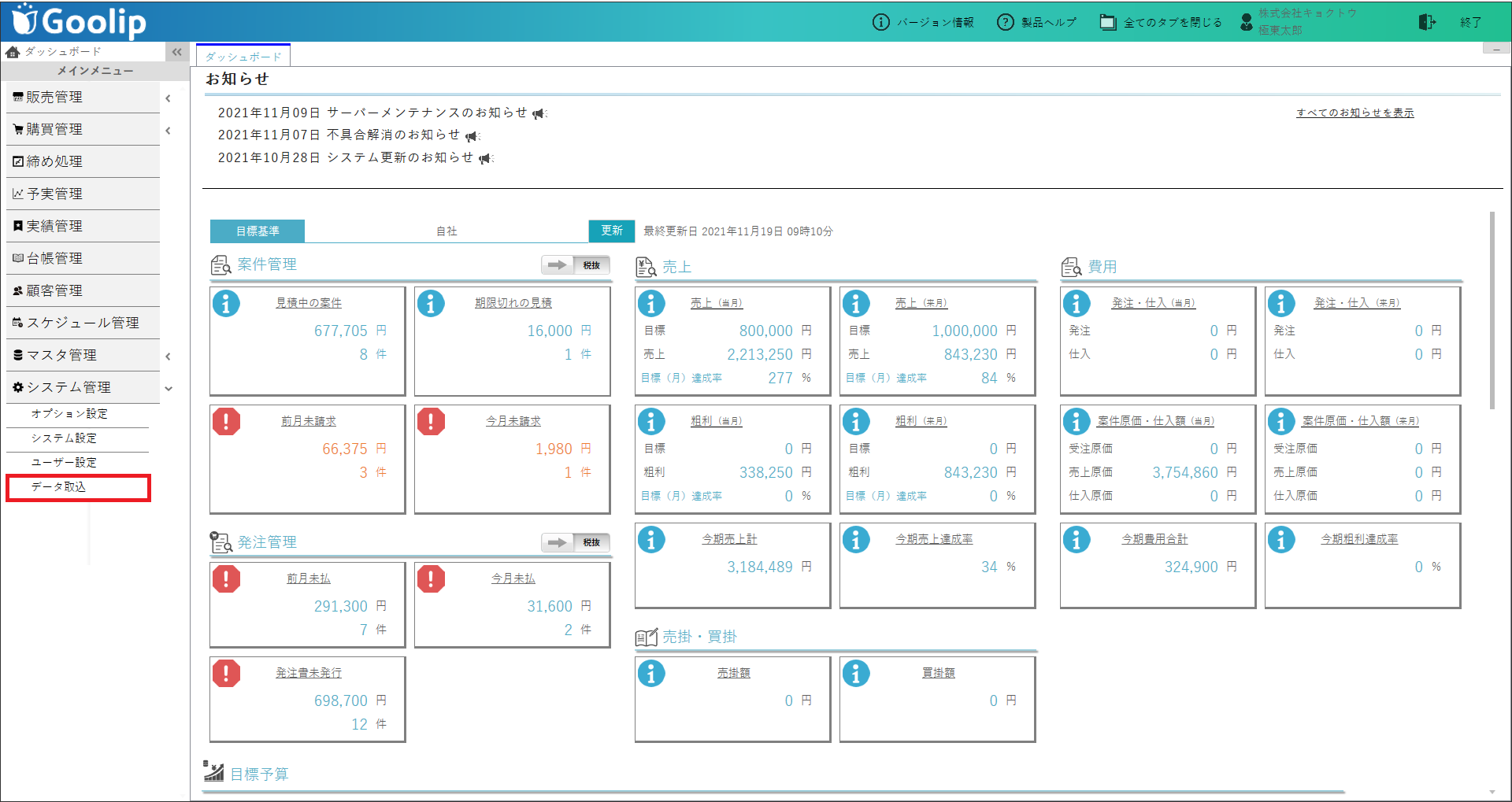
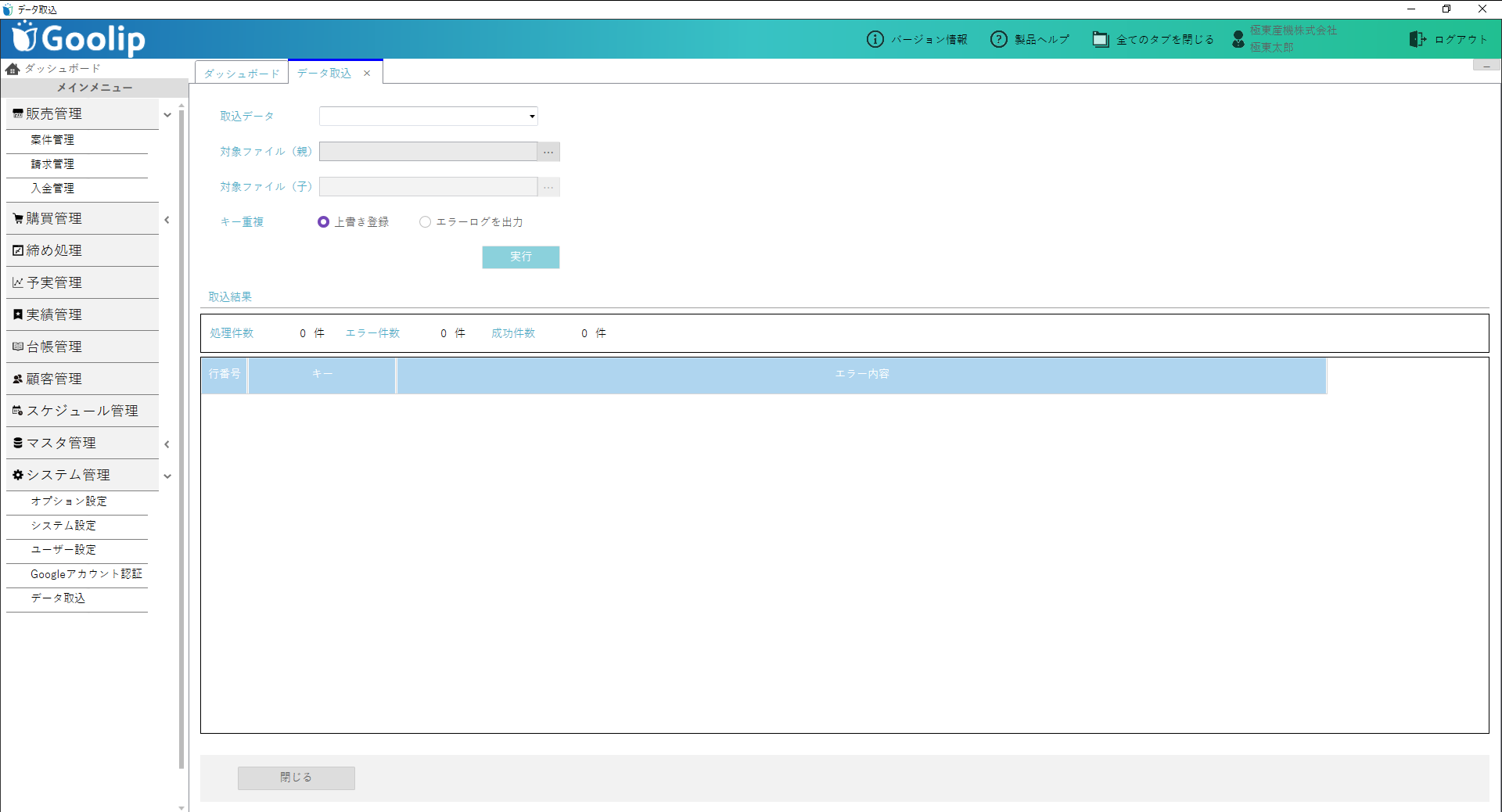
他ソフトなどを既にご利用しており、作成済のマスタデータなどがある場合、「データ取込」機能でデータを取り込めます。
また、取り込むデータは項目をGoolipと同じ内容にする必要があるので、まずGoolipでマスタをExcel形式で出力し、出力されたExcelシートに既存のマスタを貼付け、「データ取込」を実行します。
データ取込時の各マスタごとの注意事項はこちらをご確認ください。
例:取引先マスタを取り込みたい
- マスタ管理-取引先関連-取引先情報 から取引先一覧を表示します。
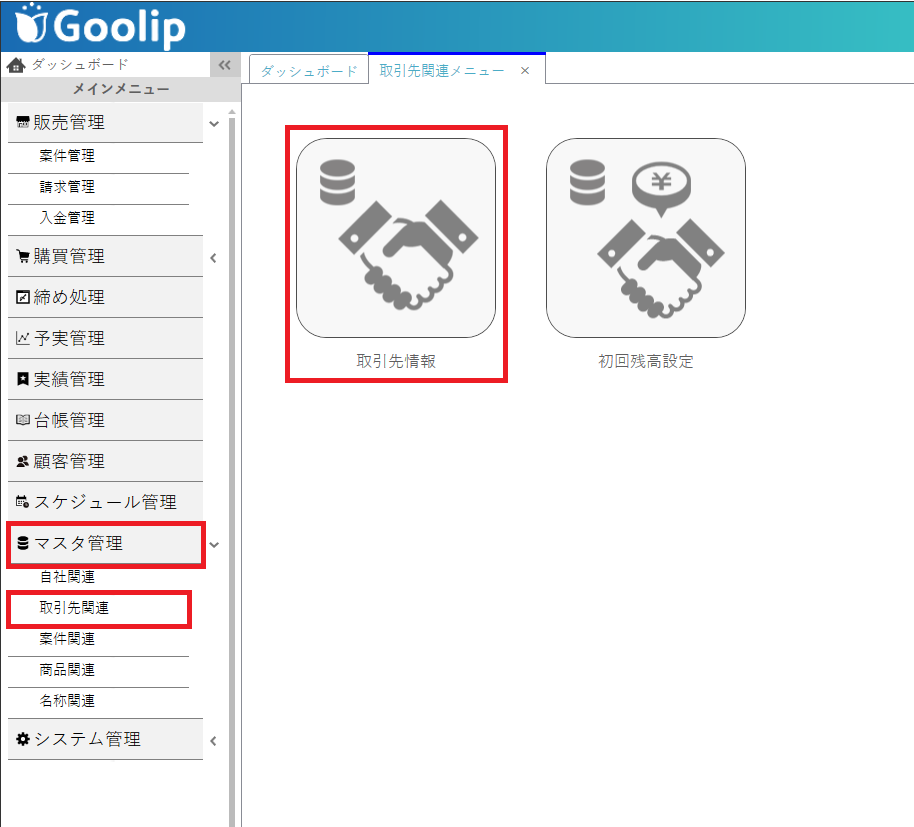
- 表示された一覧からいずれかの取引先を選択し、
エクスポート-【取引先】Excel形式でエクスポート
をクリックします。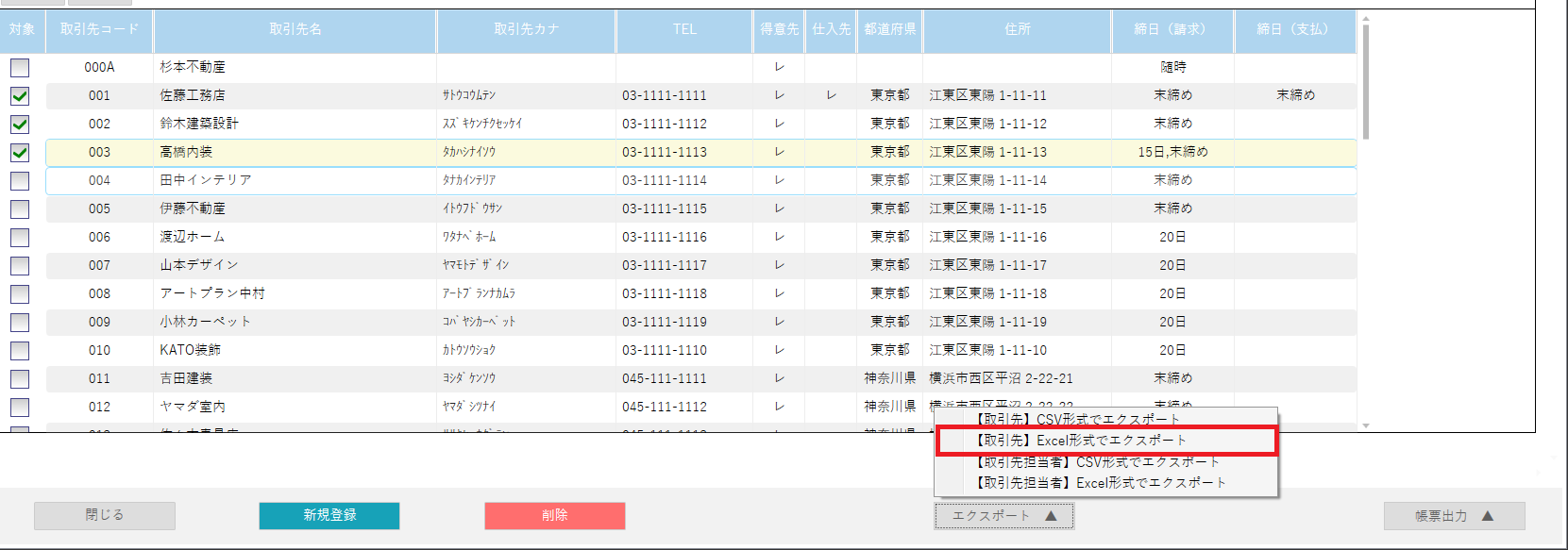
- 出力されたExcelファイルを開き、1行目の項目に合わせて2行目以降に既存の取引先マスタの内容を貼付けていきます。
※データを取り込む際の注意点などはこちら
- マスタの作成が終われば、 システム管理-データ取込 を開きます。
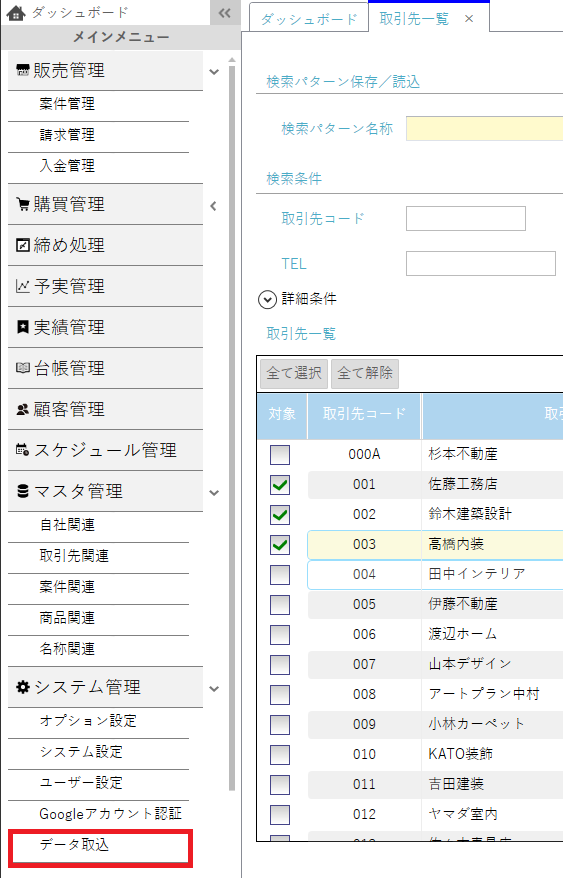
- 「取込データ」に「取引先」、「対象ファイル(親)」に作成した取引先マスタをそれぞれ選択し、「実行」をクリックすると、取引先マスタを取り込めます。